Table of Contents
![]() Related Posts
Related Posts
Bu yazıda şunları öğreneceksiniz:
- Görüntünün Aşırı Sıkıştırılmış Olduğu Hakkında
- Düzeltme 1. Fotoğraf Onarım Yazılımıyla Aşırı Sıkıştırılmış Fotoğrafları Düzeltin🔥
- Düzeltme 2. Photoshop'ta Aşırı Sıkıştırılmış Fotoğraflar Nasıl Onarılır
- Bonus İpucu: Bulanık veya Bozuk Görüntülerden Nasıl Kaçınılır?
CMS, sosyal medya veya benzeri platformlara yüklemek için ilgi çekici ve göz alıcı grafikler oluşturup sıkıştırıyorsunuz! Ayrıca, fotoğrafları e-posta veya WhatsApp üzerinden paylaşmak bile bazen görselleri çok fazla sıkıştırabiliyor. Bazen belirli platformlarda paylaşım için bir boyut sınırı olabiliyor, bu nedenle sıkıştırma şart oluyor. Örneğin, şu hata mesajını görebilirsiniz: " Görsel aşırı sıkıştırılmış. Lütfen 20:1'den düşük bir sıkıştırma oranı kullanın ."
Her iki durumda da, bazen aşırı sıkıştırma nedeniyle fotoğraflar çok bulanık veya pikselli çıkıyor. Bu nedenle, sorunlarla karşılaşıyorsanız ve aşırı sıkıştırılmış fotoğrafları düzeltmek istiyorsanız, fotoğrafların bulanıklığını nasıl gidereceğinize dair tüm adımları ele aldık!
Görüntünün Aşırı Sıkıştırılmış Olduğu Hakkında
Aşırı sıkıştırılmış bir fotoğrafı nasıl düzelteceğinizi bulmadan önce, nedenini bilmelisiniz. Mükemmel anlarınızın ve mükemmel grafiklerinizin sıkıştırma nedeniyle kalitesini kaybetmesinin birçok nedeni vardır. Aşırı sıkıştırma, görüntü netliğinde azalmaya, renk canlılığında azalmaya ve çözünürlük kaybına neden olabilir.
Fotoğrafların aşırı sıkıştırılmasına neden olan dört neden şunlardır:
- 🌐Sosyal Medya ve Mesajlaşma Uygulamaları: WhatsApp gibi sosyal medya platformları ve mesajlaşma uygulamaları, yüklediğiniz veya gönderdiğiniz fotoğraflara otomatik sıkıştırma uygular.
- ⛓️Depolama Kısıtlamaları: Cihazınızda veya bulut depolama alanınızda depolama alanından tasarruf etmek için fotoğraflar sıkıştırılır. Bu durum, cihazınız fotoğrafları daha düşük kaliteli bir formatta kaydedecek şekilde ayarlandığında veya depolama alanı sınırına yaklaştığında ortaya çıkar. Bu durumda , görüntünün kalitesini iyileştirmek için önlemler almalısınız.
- 📧E-posta Ekleri: Bazı e-posta sağlayıcıları, fotoğrafları ek olarak gönderdiğinizde e-posta boyut sınırlarına sığacak şekilde otomatik olarak sıkıştırabilir. Bu durum, görüntü kalitesinde düşüşe neden olabilir.
- 🧩Görüntü Barındırma Hizmetleri: Görüntü paylaşım platformları veya bulut depolama hizmetleri gibi görüntü barındıran web siteleri, yüklediğiniz fotoğraflara agresif sıkıştırma uygulayabilir.
Bu nedenle, aşırı sıkıştırılmış fotoğraflarla uğraşmak can sıkıcı olabilir çünkü korumaya çalıştığınız orijinal anların özünü yakalayamayabilirler. Neyse ki, iyi haber şu ki, bu sorunu genellikle düzeltebilir ve fotoğraflarınızı eski hallerine geri döndürebilirsiniz.
İşte görüntünüzü daha iyi bir duruma nasıl sıkıştıracağınıza dair bir eğitim:
- 02:18 - Görüntünüzü daha iyi bir sıkıştırma oranına nasıl sıkıştırabilirsiniz?
- 02:58 - JPG Ayarları
- 03:54 - Sıkıştırılmış görüntünün uygulanması
- 04:24 - Görsel yükleniyor
Düzeltme 1. Fotoğraf Onarım Yazılımı ile Aşırı Sıkıştırılmış Fotoğrafları Düzeltin
Sıkıştırma görüntü kalitenizi düşürüyorsa veya başlangıçta bulanık bir çekimse, bunu zahmetsizce düzeltebilirsiniz. Grafik araçları konusunda pratik bir uzmanlığa ihtiyacınız yok, çünkü fotoğraf onarım yazılımı bunu kolaylaştırıyor!
EaseUS Fixo Fotoğraf Onarımı Fotoğraflarınız için adeta bir sihirbaz gibidir. Hasarlı veya düşük kaliteli fotoğraflarınızı hayata döndürmek için tasarlanmış güvenilir bir araçtır.
- Bozuk veya Hasarlı Fotoğraflar: Bazen fotoğraflar aktarım sorunları, depolama sorunları veya yanlışlıkla silinmeler nedeniyle bozulur. EaseUS Fixo Photo Repair, hasarlı JPEG dosyalarını onarmanıza yardımcı olabilir.
- Aşırı Sıkıştırılmış Fotoğraflar: Bu araç, aşırı sıkıştırmanın neden olduğu hasarı tersine çevirebilir, görüntülerinizi tekrar keskin ve canlı hale getirebilir.
- Çizik veya Kusurlu Görüntüler: EaseUS Fixo Photo Repair bu kusurları otomatik olarak kaldırarak kusursuz görüntüler elde etmenizi sağlar.
Şimdi EaseUS Fixo'yu indirin ve aşırı sıkıştırılmış fotoğrafları nasıl düzelteceğinizi görmek için adımları izleyin.
Adım 1. Windows bilgisayarınızda EaseUS fotoğraf geliştiriciyi başlatın ve "Fotoğraf Geliştirici"yi seçin. Yapay zeka gücüyle fotoğraflarınızı iyileştirmek, bulanıklığı gidermek, ölçeklendirmek ve kalitesini artırmak için "Fotoğraf Ekle"ye tıklayabilirsiniz.

Adım 2. Bu bölümde Genel veya Yüz AI modelini ve çözünürlüğü seçebilirsiniz. Bir portreyi geliştiriyorsanız, Yüz modu yüz hatlarını daha iyi hale getirebilir. Ardından, yüklenen görüntüleri geliştirmek için "Geliştirmeye Başla"ya tıklayın.

Adım 3. Bir dakika bekleyin ve "Tümünü Kaydet" butonuna tıklayarak tüm geliştirilmiş fotoğraflarınızı bilgisayarınıza kaydedin.

Değerli fotoğraflarınızı onarmak ve geliştirmek için bu aracı değerli bulduysanız, neden yardımınızı yaymıyorsunuz? Lütfen bu sayfayı en sevdiğiniz sosyal medya platformlarında paylaşın ve arkadaşlarınızın ve ailenizin değerli anılarını kurtarmalarına yardımcı olun.
Düzeltme 2. Photoshop'ta Aşırı Sıkıştırılmış Fotoğraflar Nasıl Onarılır
Aşırı sıkıştırılmış sorunları yazılım ve çevrimiçi araçlar kullanarak iki yöntemle çözmeyi başardınız. Peki bunu kendiniz yapabileceğinizi biliyor musunuz? Çoğu kişi doğru tahmin etti; Photoshop , diğer tüm fotoğraf düzenleme yazılımlarından çok daha iyisini yapmanızı sağlar!
Adım 1. Photoshop'u başlatın ve keskinleştirmek istediğiniz görüntüyü açın.
Adım 2. Katmanlar panelinde fotoğrafınızı içeren katmana tıklayın. Üst taraftaki "Filtre" menüsüne gidin.
Adım 3. Esnekliği korumak ve fotoğrafınızda kalıcı değişiklikler yapmaktan kaçınmak için menüden "Akıllı Filtreler İçin Dönüştür" seçeneğini belirleyin. Bu seçeneği kullanarak, orijinal görüntüyü değiştirmeden PS'deki görüntüyü netleştirebilirsiniz.
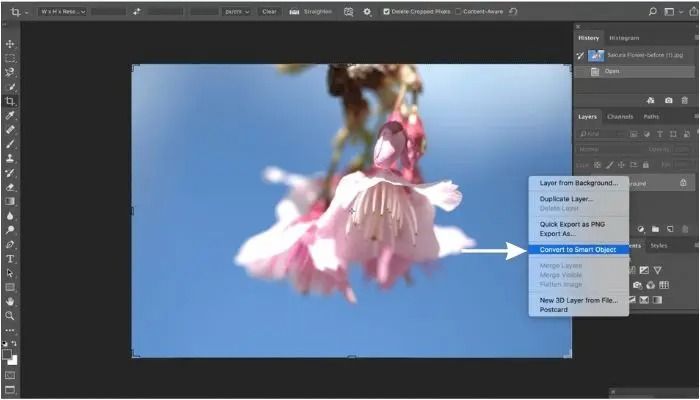
Adım 4. Fotoğraf katmanınız seçili ve Akıllı Filtreler etkinken Filtre menüsüne dönün. Buradan "Keskinleştir"i ve ardından "Keskinleştirme Maskesi"ni seçin.
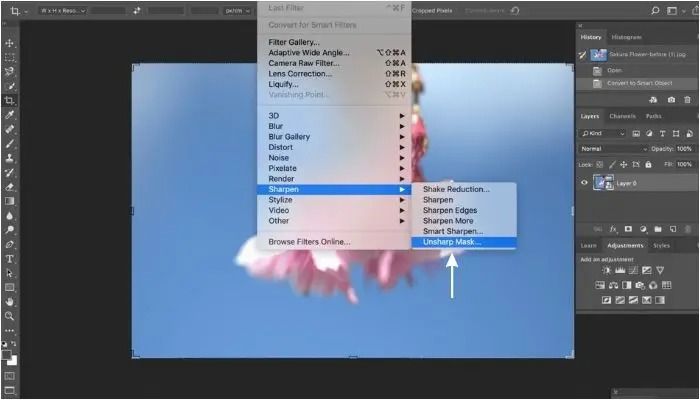
Adım 5. Keskinleştirme efektini ince ayarlayabileceğiniz kaydırıcıların bulunduğu bir iletişim kutusu açılacaktır.
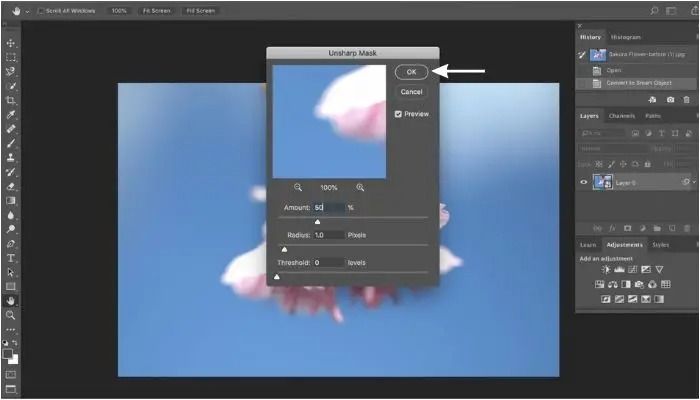
Adım 6. Görüntünüze en uygun keskinliği elde edene kadar kaydırıcılarla denemeler yapın. Aşırı keskinleştirmeden kaçınmak için dengeyi sağlamayı unutmayın.
Adım 7. Keskinleştirme efektinden memnun kaldığınızda, görüntünüzü kaydedin. Böylece, hem orijinal hem de keskinleştirilmiş halini ileride başvurmak üzere saklayabilirsiniz.
Ancak bunu yapmak güçlü bir cihaz ve çok fazla düzenleme gerektirdiğinden, üçüncü taraf araçlar bir kurtarıcı niteliğindedir.
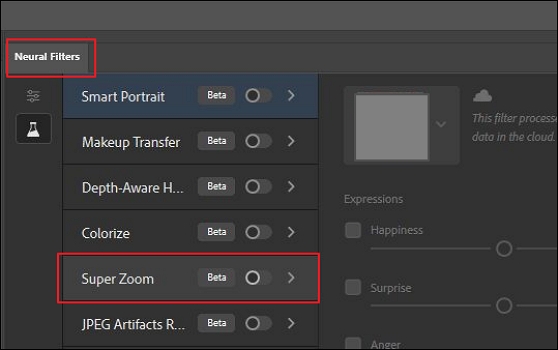
Photoshop'ta Görüntü Çözünürlüğü Nasıl Artırılır (Hızlı Düzeltmeler)
Bu eğitimden Photoshop'ta görsellerin çözünürlüğünü nasıl artıracağınızı öğrenin. Önerilen görsel çözünürlükleri hakkında daha fazla bilgi edinin. Devamını oku >>
Bonus İpucu: Bulanık veya Bozuk Görüntülerden Nasıl Kaçınılır?
Fotoğrafçılık, hassasiyete dayanan bir sanattır ve keskin, net görüntüler yakalamak çok önemlidir. İster yeni başlayan ister meraklı olun, daha keskin fotoğraflar elde etmenize yardımcı olacak bazı ipuçları:
📌1. Ellerinizi Sabit Tutun
Elde çekim yaparken kameranın titremesi yaygın bir sorundur. Bunu en aza indirmek için, kameranızı iki elinizle vücudunuza yakın tutun ve denge için dirseklerinizi içeri doğru kıvırın. Deklanşöre çok sert basmak veya parmağınızı çok hızlı kaldırmak gibi ani hareketlerden kaçının.
Nefesinize dikkat edin; çekim yaparken yavaşça nefesinizi tutmak veya vermek kamera sarsıntısını azaltabilir. Çekim sırasında dengenizi artırmak için rahat ve sabit bir el pozisyonu bulun.
📌2. Üçayak Kullanın
Tripodlar, kameranızı sabitlemek için güvenilir bir araçtır. Özellikle engebeli arazilerde sağlam bir şekilde yere sabitlendiğinden emin olun ve ani hareketleri önlemek için ayaklarını tamamen açın. Tripodunuzun yüksekliğini düşürmek, dengeyi artırır. Daha yüksek bir açıdan çekim yaparken tripod ayaklarının kalın kısımlarını uzatın.
Kazaları önlemek için kameranızı tripoda sıkıca sabitleyin. Uzun veya ağır bir lens kullanıyorsanız, ağırlığı dengelemek için tripod kelepçesini kullanın.
📌3. Zamanlayıcı veya Uzaktan Kumanda Kullanın
Deklanşöre hızlı basmak gibi küçük hareketler bile bulanıklığa neden olabilir. Bu riski ortadan kaldırmak için, fotoğraf makineniz tripod veya sabit bir yüzey üzerindeyken otomatik zamanlayıcı veya uzaktan kumanda kullanın. Bu teknik, yıldız izleri veya şehir ışığı çizgileri gibi keskin, uzun pozlamalı çekimler için özellikle faydalıdır.
📌4. Odaklanmanızı Kontrol Edin
Bulanıklık, yanlış odaklamadan kaynaklanır. Kameranızın doğru nesne alanına odaklandığından emin olun. Otomatik odaklama kullanıyorsanız, çekimi yapmadan önce deklanşöre yarım basarak nesnenize odaklanın.
Akıllı telefon fotoğrafçıları, cihazınızın nereye odaklanacağını kontrol etmek için dokunarak odaklanma özelliğini kullanabilirler.
📌5. Görüntü Sabitlemeyi Etkinleştirin
Birçok modern kamera ve lens, kamera sarsıntısını dengelemeye yardımcı olan görüntü sabitleme (IS) özelliğine sahiptir. Elde çekim yaparken, deklanşör hızınızı odak uzaklığınıza göre ayarlama genel kuralını kullanın. IS ile daha düşük hızlarda çekim yaparak esnekliğinizi artırabilirsiniz.
Ancak, tripod veya sabit bir yüzeyde çekim yaparken IS'yi kapatmaya dikkat edin; çünkü bu, var olmayan titreşimleri düzeltmeye çalışarak görüntü netliğini etkileyebilir. IS'nin kurulumunuza ne zaman fayda sağladığını belirlemek için denemeler yapın.
Bu ipuçlarını uygulayarak fotoğraflarınızın keskinliğini ve netliğini önemli ölçüde artırabilirsiniz.
Aşırı Sıkıştırılmış Fotoğraf Nasıl Düzeltilir? SSS
Bu makalede, aşırı sıkıştırılmış bir fotoğrafı en kolay nasıl düzeltebileceğinizden, bu tür hatalardan kaçınmak için en iyi ipuçlarına kadar pek çok bilgiyi ele aldık. Şimdi, sık sorulan sorulardan bazılarını ele alma zamanı:
1. Fotoğrafımın aşırı sıkıştırılmış olması ne anlama gelir?
Aşırı sıkıştırılmış fotoğraflarda, önemli ölçüde boyut küçülmesi nedeniyle kalite ve ayrıntı azalır, bu da genellikle pikselleşmeye ve netlik kaybına neden olur.
2. Bir fotoğrafı sıkıştırmak mümkün müdür?
Aşırı sıkıştırılmış bir fotoğrafı orijinal kalitesine tam olarak geri döndürmek zordur, çünkü veri kaybı genellikle geri döndürülemezdir.
3. Sıkıştırılmış görüntüler geri yüklenebilir mi?
Bir miktar kurtarma mümkün olsa da, aşırı sıkıştırılmış görüntüler genellikle kalıcı kalite kaybına uğrar ve bu da kurtarma kapsamını sınırlar.
4. Dosya boyutunu küçültmek için bir resmi nasıl sıkıştırabilirim?
Görüntüleri sıkıştırmak için çeşitli yazılımları veya çevrimiçi araçları kullanabilirsiniz. Genellikle kalite ayarlarını düzenleyerek veya dosya boyutunu küçülterek kabul edilebilir görsel kaliteyi koruyabilirsiniz.
Çözüm
Bu değerli fotoğrafçılık ipuçlarına ek olarak, EaseUS Fixo Photo Repair yazılımını kullanmayı da düşünebilirsiniz. Bu dijital sihirli değnek, hasarlı veya düşük kaliteli fotoğrafları zahmetsizce canlandırarak güzel anılarınızın en iyi şekilde görünmesini sağlar. Bu makalede ele alınan teknikleri mükemmel bir şekilde tamamlar.
Fotoğraf restorasyonu ve düzenleme olanaklarının kilidini açmak için EaseUS Fixo Photo Repair'i denemenizi şiddetle tavsiye ederiz. Değerli anlarınızı daha önce hiç olmadığı kadar güzelleştirmek ve korumak için hemen indirin.
Was This Page Helpful?